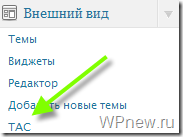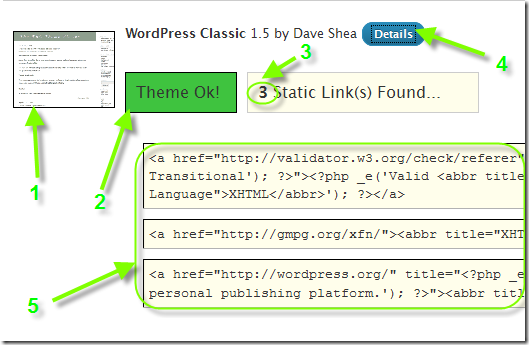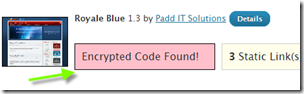проверка и удаление нежелательных ссылок
 Привет, дорогие читатели! Уже второй день я катаюсь на сноуборде в Хибинах, тут снежно, солнечно и очень здорово! В конце отчета читайте подробности.
Привет, дорогие читатели! Уже второй день я катаюсь на сноуборде в Хибинах, тут снежно, солнечно и очень здорово! В конце отчета читайте подробности.
Если вы решили создать свой блог на WordPress и подыскиваете подходящую тему, то мой сегодняшний пост для вас. Но и тем, кто уже знаком с Вордпрессом, будет полезно ознакомиться с информацией этого обзора. Речь пойдет про плагин TAC (Theme Authenticity Checker). Он обеспечивает проверку шаблона на ссылки, которые могут быть встроены в скачанную вами тему.
Содержание:
- Назначение плагина Theme Authenticity Checker
- Проверка и удаление открытых ссылок
- Как удалить закодированные ссылки?
Для чего нужен TAC?
С такой проблемой могут столкнуться те, кто скачал тему не с официального сайта WordPress — wordpress.org/themes, а с других сторонних источников. В такие шаблоны могут внедрять скрытые для вас, но открытые для индексации поисковиков ссылки. А лишние ссылки, т.е. не просто те, которые ведут на сайт разработчиков, а спамные, которые захламляют ваш сайт, никому не нужны. Здесь-то нам на помощь и приходит плагин TAC для WordPress.
Он очень простой в использовании и единственная его функция – отыскать в теме закодированные, либо обычные статические ссылки. Обычно их располагают в футере или в сайдбаре.
Работа с плагином TAC: удаление статических ссылок
Скачать Theme Authenticity Checker можно с официального сайта — wordpress.org/plugins/tac, либо найдите его в поиске раздела установки плагинов.
После установки активируем его и находим в админ-панели (Внешний вид – TAC). Он автоматически определяет все ли в порядке с вашей темой. На рисунке ниже приведен один из примеров того, что может показывать плагин TAC для WordPress-темы.

В данном случае мы видим, что он определил, что с темой все ОК. Однако есть 3 статические ссылки, просмотреть которые можно, нажав «Details».

Как видим, TAC определил, в какой части шаблона находятся ссылки – в footer.php. Оттуда нам предстоит их удалить.
Перед тем, как приступить к удалению, обязательно сделайте резервную копию сайта.
После того, как вы сделали бэкап, заходите в файл footer.php, находите все перечисленные выше ссылки и убирайте их от a> до .
Затем проверяете, как работает сайт. Если вдруг вы не можете зайти в админку, это значит, что в файле functions.php введены ограничения на удаление данных ссылок. В этом случае, замените измененные файлы шаблона на те, которые вы ранее сохранили. Зайдите в файл functions.php и найдите там такую строку: vs (fgecbf ($p,$y)==0. В ней нужно заменить 0 на 1. После этого вновь удалите ссылки.
Как избавиться от зашифрованного кода?
Второй вид сообщения, которое может показать ТАС – это «Encrypted Code Found!». Вот пример:
В данном случае, кроме статической ссылки, есть также зашифрованный код методом base64. На картинке видно, что находится он в сайдбаре. Line 89 – указывает номер строки, где размещен код. Но для того, чтоб его удалить, для начала нужно его расшифровать. Вы можете попробовать сразу удалить его, но он может содержать и нужные элементы.
Находите по номеру строчки код в файле sidebar.php (в вашем случае он может также находиться в footer.php). Выглядеть он может примерно так:

Копируйте весь этот набор букв и цифр. Для его расшифровки понадобиться специальный сервис. Вот один из них: base64-encoder-online.waraxe.us
Вставляйте код в пустое поле и нажмите «Decode data»:

Сервис преобразует зашифрованный код в привычный нам. В нем нужно найти те части, которые отвечают за вывод ссылки (a href). Теперь мы видим обычный статический код, который находим в файле сайдбара и, по аналогии с вышеописанным способом, удаляем.
После этого еще раз проверьте тему с помощью плагина ТАС. В идеале он должен показать «Theme OK!» и отсутствие статических ссылок.
На этом работа с данным плагином окончена, и его нужно деактивировать, а лучше удалить, чтобы не хранить лишний мусор.
Смотрим видео о плагине, если остались вопросы:
Второй способ проверки шаблона на ссылки
Бывает, что плагин не находит всех ссылок. Поэтому рекомендую еще раз просмотреть код глазами. В браузере щелкните правой кнопкой мыши по рабочей области и выберите «Исходных код» (в разных браузерах название может отличаться). Глазами просмотрите html-код вашего сайта на наличие внешних ссылок. Можно воспользоваться поиском (Ctrl+F), введя в поле <а и просмотрев все найденные ссылки.
Желаю успехов вашему ресурсу, не засоряйте его ненужными ссылками. Но если вы относитесь к категории вебмастеров, которые считают, что ссылки не вредят продвижению, почитайте мою статью о DoFollow-сайтах.
P.S. В этом году нас собралось шестеро для катания в Хибинах. Снимаем трехкомнатную квартиру за 400р. в сутки с человека недалеко от городского склона. Целыми днями катаемся по разным трассам, а вечерами развлекаемся дома. Сегодня я решила временно поменять сноуборд на лыжи, взяла их у подруги и начала учиться. Зацените фотки:

Так будку на вершине горы ветер облепил снегом:

С каталки прихожу обессиленная, поэтому разбираться с вопросами в комментариях пока времени не найду. Желаю и вам снежных зим, пока!
проверь шаблон на нежелательные ссылки
Сегодня мы разберем плагин TAC (Theme Authenticity Checker). Он довольный прост в использовании и чрезвычайно полезный. Плагин TAC ищет в коде темы WordPress ненужные ссылки. Само собой задается вопрос, что за такие эти, нежелательные ссылки?
Любой автор (обычно в подвале темы – footer.php) размещает ссылку на свои блоги или на сайты спонсоров. Это вполне нормально: не просто так же он работал. Вы вправе решать сами, оставлять ли эти ссылки на своем блоге, либо их закомментировать или совсем убрать (об этих способах об “убирании” ссылок с видимой части мы поговорим других уроках по разделу Дизайн, так что самое время подписаться на RSS, чтобы не пропускать новые уроки и полезные материалы блога WPnew.ru).
Но, к сожалению, встречаются такие “умные люди”, которые берут готовые темы (хотя они никак не связаны с созданием шаблона), редактируют ссылки (вставляют свои) и распространяют другим. Согласитесь, довольно нечестный ход. Наиболее правильный способ того, чтобы быть уверенным, что ссылки в теме действительно принадлежат автору-создателю, это скачать шаблон WordPress с официального сайта темы (Сайты, блоги, где можно найти бесплатные шаблоны для блога). Если это невозможно, можно проверить ссылки плагином Theme Authenticity Checker (TAC). Он покажет все ссылки, имеющиеся в шаблоне.
Также приведу цитату Гудвина про плагин TAC:
Они рассчитывают на то, что есть большое количество пользователей WordPress, которые не разбираются в php и поэтому боятся лезть в эти дебри, и поневоле оставляют эти ссылки висеть и работать на тех, кто их там установил. Кроме того, в шаблон может быть установлен вредоносный код типа hijack, который будет менять настройки браузеров посетителей такого блога. Плагин TAC позволяет вычислять эти сомнительные элементы.
Как видите, все-таки стоит ставить данный плагин. Все ради Вашей же безопасности и не стоит “награждать” мошенников.
Проверка на наличие нежелательных ссылок в теме с помощью плагина Theme Authenticity Checker (TAC)
- По сути, если Вы используете WordPress от lecactus‘a, плагин Theme Authenticity Checker (TAC) уже должен присутствовать в Вашем списке плагинов, если его нет, то Вы можете скачать TAC.
- Активируете его
- Идете по адресу: Админка WordPress —> Внешний вид —> TAC:


- Плагин автоматически определяет: в “нормальном” ли состоянии шаблон. И если все нормально, то должно выйти примерно следующее:

 1 — Скриншот Вашей темы.
1 — Скриншот Вашей темы.
2 — Сообщение, что Ваша тема в порядке.
3 — Количество ссылок в шаблоне.
4 — При нажатии на кнопку Details откроется 5-ый пункт.
5 — Непосредственно сами ссылки, которые присутствуют в Вашей теме WordPress. - К сожалению, мой шаблон не прошел проверку плагином на отсутствие вредоносных ссылок, так как я скачал не с официального сайта разработчика темы, а несколько модифицированную. Плагин Theme Authenticity Checker (TAC) вывел мне следующее:


- Как показывает плагин, это произошло потому, что подвал шаблона (footer.php) содержит закодированные ссылки:


- О том, как убрать лишние ссылки с подвала темы, я расскажу в следующем уроке, посвященном дизайну блога. Я научу Вас тому, как можно раскодировать футер, убрать не нужные ссылки и т.д. Так что, я рекомендую Вам подписаться на RSS, чтобы не пропускать следующие бесплатные уроки по созданию своего блога.
Если с Вашей темой все нормально, можете деактивировать плагин Theme Authenticity Checker (TAC). Это, конечно, нужно делать не обязательно, но я выключаю его (после того, как убеждаюсь, что с моим шаблоном все нормально), чтобы меньше нагружать свой блог. Если же с Вашей темой что-то не в порядке, как в моем случае, ждите следующий урок: я расскажу Вам, как решить данную проблему.
Удачи!
____________________________________
Следующий урок: Урок 25 Раскодировка зашифрованного кода в шаблоне.
Подпишитесь на бесплатные уроки
Понравился урок? Вы не хотите пропускать новые бесплатные уроки по созданию, раскрутке и монетизации блога? Тогда подпишитесь на RSS или на электронный ящик в форме выше и получайте новые уроки мгновенно! Также можете следить за мной в Twitter.
Theme Authenticity Checker (TAC) — проверка внешних ссылок в шаблоне
Так бывают, что в шаблонах вордпресс встречаются «левые» ссылки. Это нормально когда автор темы или компания разработчик ставят свой копирайт, но частенько отечественные вебмастера добавляют в код шаблона рекламные ссылки. Одни на этом зарабатывают, другие тем самым продвигают личные проекты. Как правило, данные ссылки скрываются — они либо кодируются, либо делаются невидимыми для пользователей. Данные «махинации» не только неприятны, но и могут нанести вред вашему проекту (если линк ведет на плохой сайт). Плагин Theme Authenticity Checker (TAC) поможет решить эту проблему.Основная задача модуля Theme Authenticity Checker (TAC) — проверка загруженных вами тем на предмет наличия вредоносного кода и нежелательных внешних ссылок. Скачать его можно отсюда. Установка плагина стандартная — либо через админку и раздел Плагины, либо вручную загружать на ФТП. Активируете, после чего в системе в разделе «Внешний вид» появится одноименный пункт.
Здесь отображаются все ваши темы и результаты проверки. В примере выше плагин Theme Authenticity Checker отмечает, что все ок, но тем не менее, в теме найдены статические ссылки. Вообще не обязательно, что они спамные или рекламные, это может быть линк на какой-то сервис (тот же Feedburner, например). Кликнув по кнопке «Details» увидите подробности.
Возле каждой записи отображается ссылка на редактирование соответствующего файла шаблона. Если в той или иной теме шаблона не все так хорошо, то увидите предупреждение.
Первым делом можно обратиться к автору данного шаблона дабы уточнить почему там размещены внешние ссылки и как их убрать. В принципе, не весь шифрованный код в теме вредоносный. Также могу порекомендовать 2 статьи блога по теме:
Понравился пост? Подпишись на обновления блога по RSS, Email или twitter!поиск вредоносных ссылок в теме WordPress
(Последнее обновление: 01.07.2016)
 Приветствую вас, дорогие друзья, коллеги, дамы и господа! Сегодня поговорим о очень полезном плагине TAC (Theme Authenticity Checker) ,что в переводе означает «проверка темы на подлинность». Плагин TAC предназначен для сканирования исходных файлов шаблона (темы) на наличие в них посторонних, вредоносных, а так же закодированных ссылок. Если проще сказать, ищет скрытые левые ссылки в теме WordPress.
Приветствую вас, дорогие друзья, коллеги, дамы и господа! Сегодня поговорим о очень полезном плагине TAC (Theme Authenticity Checker) ,что в переводе означает «проверка темы на подлинность». Плагин TAC предназначен для сканирования исходных файлов шаблона (темы) на наличие в них посторонних, вредоносных, а так же закодированных ссылок. Если проще сказать, ищет скрытые левые ссылки в теме WordPress.
Как правило в каждом шаблоне есть ссылки на сайт автора темы, они видны не вооруженным глазом, здесь все честно: вам бесплатный шаблон, ему обратную ссылку. Но есть такие пингвины ( не хорошие люди), которые кодируют ссылки и вставляют их в шаблон. При попытке их удалить, просто за просто ломается шаблон блога или он перестает работать. Тем самым такие поганцы зарабатывает на этом, предлагая за определенную сумму их удалить. Другие, таким образом продвигают свои сайты (говносайты) наращивая тиц, а если линк ведет на плохой ресурс,то может пострадать ваш блог. Вам это надо? Конечно нет. Для того, чтобы проверять установленные темы на посторонние ссылки, надо обязательно установить модуль TAC.
Как установить плагин Theme Authenticity Checker (TAC)
Установка плагина происходит через админ панель вашего блога, в разделе Плагины-Добавить новый. В окошке поиска вставьте название Theme Authenticity Checker (TAC) и нажмите поиск:


Поиск Theme Authenticity Checker (TAC)
Затем, на открывшееся странице нажимаем «Установить». После установки не забудьте его активировать:


Установить плагин Tac и его активировать
Как пользоваться плагином TAC
Заходим в раздел Внешний вид и кликаем на подраздел TAC:


Кликаем на TAC
Один клик и перед вами предстанут установленные ваши шаблоны. Если с темами все в порядке, то картина будет такая:


С темами все окей
Можете спать спокойно, с шаблонами все окей. Если появится такое:


Статические ссылки в шаблоне
Тоже страшного в этом ни чего нет. Это статические ссылки. Они могут вести на Twitter автора или на RSS фид. Их спокойно можно удалить. Чтобы узнать о них в подробностях, нажмите на кнопку Details и плагин отобразит (как на скрине выше) всю ссылку и где они находятся в шаблоне. Вот мы и подошли к самому не приятному моменту, это когда рядом с темой покажется красненькое предупреждение:


Закодированный код в теме
Значит в теме установлена закодированная ссылка (base64_decode). В подробностях плагин даст информацию: путь к файлу темы, номер строки и небольшой фрагмент подозрительного кода. Для новичков лучше избавиться от такого шаблона и больше не скачивать их на сайте, где происходят такие не хорошие вещи. Мой вам совет: используйте темы с официального сайта WordPress.org, там их тысячи. Но если вам очень нравится шаблон и там есть закодированные ссылки, то можно попытаться их декодировать. Как это сделать, читайте в следующих статьях.
Всего доброго. Удачи и всегда проверяйте шаблоны вордпресс плагином TAC. Обезопасьте себя от неприятностей.
Поделиться в социальных сетях
Плагин Theme Authenticity Checker (TAC)
Плагин Theme Authenticity Checker (TAC) помогает найти и удалить внешние ссылки и вредоносные коды в теме WordPress. Перед установкой новой темы всегда нужно проводить такую проверку. Сейчас мы ее с вами попробуем осуществить.


Работа с плагином Theme Authenticity Checker (TAC)
Скачать TAC (Theme Authenticity Checker) можно бесплатно в официальном каталоге WordPress. После активации заходим в меню «Внешний вид» —> «TAC».
Здесь выдается вся информация об установленных тем оформления. Чтобы посмотреть предупреждения безопасности, нажмите на кнопку «Details». Она будет находиться возле нужной вам темы.
У меня для примера установлено несколько тем. Сейчас мы их рассмотрим.
Безопасные темы
Темы с зеленым квадратиком обозначаются как безопасные. То есть в них не обнаружено никакого вредоносного кода или внешних ссылок.


К сожалению, таких полностью безопасных тем вы не найдете. Если только кроме стандартной темы WordPress.
Так что, если не хотите тратить время, то можете установить стандартный вариант. Он по умолчанию установлен в саму CMS.


Стоит сказать, что плагин TAC не самое подходящее решение для поиска вредоносного кода на сайте. Мало того, что он только темы сканирует, так и не все уязвимости может найти. Находит только самые распространенные.
Поэтому его если и использовать, то только в качестве предварительной быстрой проверки. Все же, для тщательного анализа нужны более продвинутые сканеры вредоносного кода.
Темы с внешними ссылками
Могут попадаться темы одновременно с зеленым квадратиком «Theme Ok!» (1) и с белым квадратиком «Statik Link(s) Found…» (2). Таким действием, плагин TAC говорит, что данная тема безопасна для нас. Но в ней обнаружено несколько внешних ссылок.

 Плагин Theme Authenticity Checker показывает внешние ссылки в теме
Плагин Theme Authenticity Checker показывает внешние ссылки в теме
 Внешние ссылки — это пути, которые ведут на сторонние сайты или блоги. В темах с официальных источников такие ссылки могут быть безопасными. Однако они существенно снижают ТИЦ и PR вашего блога.
Внешние ссылки — это пути, которые ведут на сторонние сайты или блоги. В темах с официальных источников такие ссылки могут быть безопасными. Однако они существенно снижают ТИЦ и PR вашего блога.Обычно эти ссылки ведут на сайты авторов-разработчиков той темы, которую вы используете. Ради seo продвижения, такие ссылки лучше удалять.
В качестве примера мы рассмотрим стандартную классическую тему WordPress с названием «Default».
Итак, плагин у меня нашел в ней несколько внешних ссылок (4).
Посмотрите внимательно!
Плагин нам выдает те строчки (3), которые нужно удалить. В моем случае — это от открывающего тега <a> и закрывающего тега </a>.
С правой стороны (5) мы можем узнать, в каких файлах эти строчки прописаны. В моем случае, это файл footer.php и sidebar.php.
Теперь мне нужно зайти в редактор и найти свою тему. Зайти в нужный файл, найти и удалить ту строчку (3), которую высветил плагин TAC.
Прежде чем удалять внешние ссылки, всегда делайте резервную копию редактируемого файла темы.
Опасные темы
И наконец есть третий тип тем, которые несут за собой куда более скрытую угрозу. В качестве примера я выбрал один привлекательный вариант, который скачал с интернета.
После проверки, плагин TAC для WordPress высветил эту тему специальным красным квадратиком (6). Это означает, что данный вариант содержит вредоносные коды, которые могут принести значительный вред сайту.


С помощью таких зашифрованных кодов, злоумышленникам в будет легче взломать ваш сайт или блог. Поэтому такие темы я рекомендую обходить стороной и не ставить на свой проект.
На рисунке видно, что плагин высвечивает красным эти коды.
К сожалению, он не высвечивает полностью код, а только его начало. Зашифрованный код плагин заключает в кавычки. На рисунке отмечено черной линией.


Если решитесь удалять такие зашифрованные коды, то обязательно сделайте резервную копию сайта. Ведь не факт, что после удаления, проект будет нормально работать.
Когда проверили тему на наличие вредоносного кода и внешних ссылок, и все исправили, то плагин TAC можете удалить.
Больше он вам не пригодиться.
Если только не захотите поменять тему для своей CMS. Если вы еще не проверили ее, то лучше вам поторопится!
Похожие записи:
Плагин TAC для wordpress
 Привет всем. При ведении блога важно соблюдать определенные правила при работе, а также важно решать все проблемы, связанные с тем, что могло бы оказать отрицательное влияние на ваш сайт.
Привет всем. При ведении блога важно соблюдать определенные правила при работе, а также важно решать все проблемы, связанные с тем, что могло бы оказать отрицательное влияние на ваш сайт. Как правило, для решения проблем, устранения ошибок пользуемся плагина, которые в свою очередь являются незаменимыми помощниками при ведении блога.
Итак, о чем сегодня поговорим? Речь пойдет о плагине TAC для wordpress.
Что это за плагин и для чего он нужен?
TAC WordPress — это плагин, который находит вредоносный код на вашем сайте и скрытые ссылки, что касается кода, то он скорее всего не вредоносный, а ненужный, то есть тот, который был выполнен на вашем сайте в теме WordPress.
Наверное, не для кого не является секретом то, что шаблонов вордпресс в общем доступе большое количество. Поэтому, если вы скачали, где-то тему вордпресс, обязательно проверяйте её, либо скачивайте шаблон на официальных сайтах, поскольку все те ресурсы, которые просто разместили шаблоны на своем блоге не несут никакой ответственности.
Вот вы скачали тему (шаблон) с неизвестного сайта, а там был интегрированный код, то есть кто-то отредактировал чужой шаблон и выдает за свой. В нем сохраняются коды предыдущего владельца, следовательно, структура интегрированная.
Специалист справится, если он про это узнает, а вот вы разбираетесь в этом, думаю, что нет. Хотите самостоятельно, что-то сделать, пожалуйста, только вот не забудьте, что на этом держится и часть вашего блога. К тому, что шутить опасно.
Ну, раз так, тогда, что делать? Как уже было сказано ранее в этом вам поможет плагин TAC WordPress.
Плагин может найти код вредоносный в шаблоне, например, hijack. Он меняет настройки в браузере на вашем блоге. В общем, установив его вы сумеет найти сомнительные элементы.
Давайте сейчас разберемся и с тем, что собой вообще представляет сам плагин.
TAC — это сокращенное название, проще говоря, аббревиатура. Расшифровывается она следующим образом: Theme Authentication Checker.
Работает плагин, исключительно, с темой вашего сайта, точнее говоря, плагин заходит непосредственно в папку themes и наводит там порядок, ищет плохой код. Нашел TAC нежелательный код и прописывает вам путь, где он нашел тот самый вредоносный скрипт.
Для работы желательно использовать NotePad++.
Как установить и настроить?
Плагин Theme Authentication Checker скачиваем на официальном сайте вордпресс. Это очень важно, так как другие сайты, как вы поняли, не несут никакой ответственности за то, что вы скачиваете что-либо у них.

После загрузки скидываем плагин на диск C или Y (так делаю лично я, вы можете просто перенести плагин на рабочий стол). Обязательно откройте архив и закиньте плагин в папку plugins на хостинге, есть возможность соединиться с FTP-сервером используя FTP-клиент (TotalCommander, FileZilla).
После проделанной операции вы должны перейти в административную панель своего сайта. Попасть туда можно, прописав domen.ru/wp-admin. В поле домен свой блог.
Попадаем в Консоль. Нам необходимо перейти в Плагины, кликаем по этому разделу и перед нами открыты все плагины вашего сайта. Находим здесь Theme Authentication Checker и прямо под ним жмем Активировать.

Все, плагин заработал. От вас требуется произвести ряд настроек, которые помогут привести TAC в действие. И тогда вы сумеете определить есть ли в вашем шаблоне вредоносный код или нет. Все это делать нужно в обязательном порядке. Именно поэтому сейчас будем разбираться в настройках.
Открываем раздел Внешний вид, он находится в админ панели и переходим в TAC.

Если все идеально, то есть никаких проблем нет, тогда у вас будет перед каждой темой высвечивается зеленая кнопка OK. То есть вери гуд, все очень хорошо. Раз так, значит нажимаем Деактивировать плагин.
Если вдруг у вас шаблон с нежелательным, а что еще хуже с вредоносным кодом, тогда высветится красная аббревиатура и будет прописан путь туда, где эта ошибка существует на сей день.
В этом случае, вам обязательно следует воспользоваться предложением, которое располагается поверх тем, то есть обратиться за помощью. Поверх шаблонов, будет написано: чтобы получить подробную информацию перейдите по ссылке, а также вы можете разобрать ошибки на форуме вордпресс.
Как бережно удалить код не изменив все остальные файлы?
Нашли вы то, что надо удалить или справить! Как это сделать? Как было сказано выше, можно обратить в форум вордпресс. Но самостоятельные действия тоже никто не отменял.
1. Сделайте резервную копию кода вашей темы. И попытайтесь удалить ненужные внешние ссылки. После проделанной операции попробуйте загрузить админ панель, если это не выполняется и что-то прописано на английском языке, тогда возвращайте все обратно.
2. Если получилось все именно так, то знайте, что это недоброжелатели, которые разместили уже давно в шаблоне вашего блога ссылку на свой ресурс, но как они смогли разместить её тут. Все очень просто, они ничего не взламывали, в этом им помогли именно вы, скачав шаблон со встроенной внешней ссылкой.
В такой ситуации лучшим вариантом будет замена шаблона. Главное не отключайте плагин, а эксплуатируйте его до тех пор, пока не найдете чистую тему без лишних кодов и ссылок.
На этом у меня. Надеюсь, что вы не нашли никаких ошибок на своем блоге. Если нашли, то применяйте вышеупомянутые методы устранения. Выполнив работу по чистке один раз вы больше никогда не встретитесь с подобным. За исключением вируса.
Желаю Вам удачи в продвижении ресурса. Пока-пока.
С уважением, Жук Юрий.
Плагин Theme Authenticity Checker (TAC) для WordPress
Начнем с небольшого отступления.
Не секрет что большинство разработчиков шаблонов для WordPress встраивают в свое детище ссылки на свой сайт. Это можно сказать плата за использование бесплатного шаблона – и вам хорошо и ему.
Обычно такие ссылки размещаются в футере, причем под учетной записью администратора их можно даже и не заметить, а вот незарегистрированные пользователи запросто увидят.
Однако иногда недобросовестные создатели шаблонов (а зачастую переводчики или даже просто не имеющие отношение к созданию шаблона редиски, выложившие шаблон на скачивание 🙂 ) встраивают свои рекламные ссылки в большом количестве, что никак не может радовать.
В моем шаблоне, к примеру, таких ссылок было 6! При этом стояла защита от удаления этих ссылок и даже редактирования. В противном случае шаблон просто переставал работать, так что мне пришлось изрядно попотеть, что бы решить эту проблему) Но это уже другая тема.
Иногда такие ссылки шифруют, что добавляет проблем.
Так же в такие шаблоны могут прописать вредоносный код, что тоже не есть хорошо.
В общем, думаю, вы поняли, что не все йогурты шаблоны одинаково полезны 🙂
Так вот нам на помощь спешит плагин Theme Authenticity Checker (TAC).
Тут можете прочитать что такое плагины и как их устанавливать.
Что делает плагин Theme Authenticity Checker (TAC) ?
Он проверяет темы оформления на наличие вредоносного кода, ссылок, а так же зашифрованного кода.
После установки плагина у вас в разделе Дизайн появляется кнопка TAC.
Жмите ее и открывается экран с результатами проверки ваших тем оформления.
У меня темы были без шифрованых кодов поэтому я прикрепляю скрин с оф. сайта вордпресса

Если вы у себя увидите в темах красную надпись, что обнаружен зашифрованный код, или же количество ссылок будет слишком большим, то лучше не связывайтесь с ней, а поищите какую-то другую. Или же скачайте шаблон с официального сайта и проверьте его – как правило, там не должно быть неприятных сюрпризов, однако в таком случае придется уже переводить самому.